Подключение телефона к телевизору samsung smart tv. Подключение телефона или планшета к телевизору.
Управление телевизором с телефона или планшета. Совсем недавно подобная мысль казалась чем-то невыполнимым, да и глупым. Сегодня же возможность управлять телевизором посредством телефона кажется не такой уж фантастической, правда? Смартфон имеет любой современный человек, так почему бы не сделать его заменой пульта? Видимо, те же мысли посетили и производителей техники, которые воплотили идею в жизнь. Как вы уже могли догадаться, смартфон способен заменить привычный кнопочный пульт. Предлагаю теперь разобраться, как же происходит управление телевизором, и что для этого нужно.
Что нужно, чтобы управлять телевизором с мобильного телефона?
Благо, в прошлое уходят времена, когда простую задачу на устройствах приходилось делать с кучей танцев с бубном. Производители техники сегодня стараются сделать эксплуатацию своих продуктов максимально удобным и простым процессором. Уже не приходится изучать форумы в попытке найти, как же там заставить телефон заменить обычный пульт. Нам понадобится самый минимум: современный смартфон и телевизор, а также программное обеспечение. Все.
Понятное дело, что все это не будет работать благодаря воздуху, хотя, если смотреть с точки зрения обычного пользователя, то это примерно так и происходит. Мы же, как продвинутые юзеры, понимаем, что для соединения мобильного телефона и телевизора нам нужны какие-то технологии.
Соединение по Wi-Fi
Самой распространенной, несмотря на появление новых, остается Wi –Fi . Беспроводной интерфейс производители устанавливают во все, что только можно. Поэтому современный телевизор в большинстве случаев не остается обделенным, я уже молчу про смартфоны, даже самые дешевые. Как правило, поддерживают Wi –Fi только телевизоры со Smart TV , этакой операционной системой, превращающей его в более функциональное устройство. То есть, реализовать управление старого телевизора с кинескопом посредством Wi –Fi без дополнительных устройств не получится. Каких?
На помощь приходят смарт-приставки на Android , которые имеют возможности небольшого компьютера или планшета. И вот, у вас уже есть Wi –Fi . Правда, и управлять вы сможете только интерфейсом ТВ-Бокс – каналы переключать не получится.
Xiaomi c ИК-портом управляет старыми телевизорами

Интересные решения предлагает небезызвестная компания Xiaomi , которая знаменита своими недорогими качественными смартфонами с производительным «железом» и прочими «фишками». Китайские разработчики, а именно они занимаются производством этих мобильных устройств, решили, что современному гаджету не обойтись без ИК-порта. Это те самые датчики, которые устанавливаются десятилетиями в пульты управления телевизорами.
Так, большинство смартфонов Xiaomi , которым достался ИК-порт, без проблем могут управлять телевизорами, причем и старыми, которым остается только мечтать о Wi –Fi . Более того, управлять они могут и другой техникой: кондиционеры, проекторы и т.д. Поэтому, если у вас задержался телевизор из начала 00-х, а пульт давно потерян, можете прикупить телефон Xiaomi , продлив его жизнь.
Что касается программного обеспечения, то здесь тоже ничего сложного нет. Не думайте, что вам придется подключать телевизор к компьютеру, запуская какую-нибудь среду программирования. Все элементарно: скачиваем приложение на смартфон (для операционных систем Android на Play Market , iOS – App Store ), сопрягаем мобильник и телевизор, настраиваем все под себя, радуемся проделанной работе.
Для начала можно поискать официальные приложения для конкретного телевизора. Купили модель от LG , ищите информацию на сайте производителя. Телевизор от малоизвестной компании, тогда ищем универсальные приложения, в названиях которых присутствует что-то наподобие Remote Control или Remote TV . Об универсальных приложениях мы поговорим чуть ниже.
Если вы решили, что не желаете зависеть от Wi –Fi , и приобрели смартфон от Xiaomi с ИК-портом, то и вовсе не придется делать никаких дополнительных действий. За пользователя все уже сделал производитель. На смартфоне должно быть установлено приложение Mi Remote . Вполне удобное и простое в освоении. Заходим, сопрягаемся с нужным телевизором и о пульте управления можно позабыть.
Какое приложение выбрать?
Итак, вы теперь знаете, что вообще нужно, чтобы управлять телевизором посредством смартфона или планшета. Далее я вам предлагаю рассмотреть популярные приложения, а потом уже перейдем непосредственно к процессу подключения. А приложения мы разберем преимущественно для Android -устройств, потому что на них очень много представлено универсальных утилит, которые подходят для любой техники, да и фирменных навалом. К тому же большинство из них доступно и для iOS .
А начнем мы с фирменных приложений, которые предлагает компания, выпуская линейку телевизоров. Понятное дело, подобной поддержкой могут похвастаться только довольно крупные производители, которые способны выделить деньги на разработку и поддержку программы. Из таких мы сразу вспоминаем Samsung или LG . И да, они предоставляют своим пользователям фирменные утилиты для управления телевизорами.
Управление LG Smart TV с мобильного телефона

Первые на очереди у нас телевизоры LG . Компания занимается их производством довольно давно, разрабатывает немало современных недорогих решений, которые занимают существенную долю рынку. Неудивительно, что они одними из первых выпустили приложение для управления телевизорами со смартфона, причем не одно. Для моделей, которые были представлены до 2011 года, представлена утилита LG TV Remote 2011. Для более новых решений разработано другое приложение – .
Приложения довольно удобные, простые и функциональные. При первом включении необходимо произвести сопряжение, для чего необходимо ввести на телефоне или планшете код подтверждения, который появится на экране телевизора. После чего можем приступать к использованию. Приложения позволяют транслировать изображение с экрана телефона на телевизор, управлять программами и играми, просматривать интернет-страниц. Утилиты распространяются бесплатно, быстро находят телевизор. Обновленные версии могут работать и с другой техникой LG , например аудиосистемой.
Приложение для Samsung Smart TV

Южнокорейская компания, будучи одной из самых известных в мире, просто не могла не выпустить для своих покупателей приложение, которое позволит управлять телевизором со смартфона или планшета на Android . Под названием она предлагает довольно удобную и простую утилиту. Главной ее «фишкой» является возможность транслировать изображение как с телефона на телевизор, так и в другую сторону. Так, вы можете смотреть любимую передачу, находясь в другой комнате.
Еще одной интересной особенностью можно назвать поддержку гироскопа, что позволяет управлять играми на экране телевизора с помощью смартфона. Интересно, не правда ли? Вот только Samsung так и не смогла развить свое детище, которое получило немало отрицательных отзывов в Play Market . Пользователи ссылаются на кучу ошибок и невозможность сопряжения, поэтому многие предпочитают сторонние пульты.
Приложения для телевизоров Sony и Philips
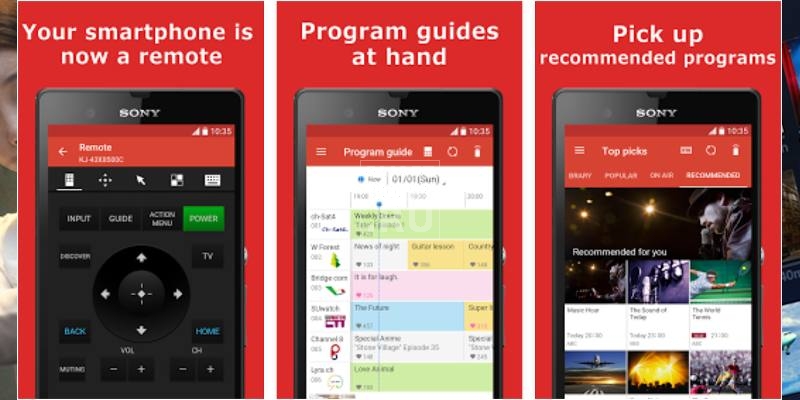
Напоследок несколько слов о программах для управления телевизорами Sony и Philips . В целом они не сильно отличаются от вариантов, рассмотренных выше, просто производители добавили немного своего. Для Sony доступно приложение Video & TV SideView: Remote. Довольно интересное, но со своими проблемами, которые отмечают пользователи.
Умеет переключать каналы, регулировать громкость и выполнять другие присущие пульту функции. Кроме того, прямо в приложении можно посмотреть телепрограмму, а система будет составлять списки рекомендованных передач. Еще интереснее выглядит «фишка» с возможностью управления телевизором через смарт-часы от Sony . Конечно, функции несколько урезаны, но выглядит довольно необычно.
Philips MyRemote – одноименная утилита от компании Philips . Все то же самое, но программа завалена рекламой, на что жалуется немало пользователей. Поддерживает практически все Smart TV производителя, довольно простая в использовании, но сопряжение занимает продолжительное время.
Универсальные программы

Далеко не у всех телевизоры от компаний, представленных выше, да и не всех пользователей удовлетворяет фирменная утилита. Поэтому актуальны универсальные приложения, которые поддерживаются большинством Android -устройств, а также многой техникой. К сегодняшнему дню представлено огромное число, как хороших, так и не очень программ. Мы подобрали список самых популярных и качественных.
Итак, неплохие оценки и отзывы получило приложение с говорящим названием SURE Universal Remote:
- Простая и удобная реализация,
- быстрое сопряжение,
- работа даже с очень старыми телевизорами.
Радует, что утилита поддерживает и Wi –Fi соединение, и управление при помощи ИК-датчика. Есть возможность трансляции фото и видео с телефона или планшета на телевизор, поддерживает SURE Universal Remote и работу с кондиционерами, проекторами. Из минусов выделим надоедливую рекламу, которая выступает ценой за бесплатное распространение.
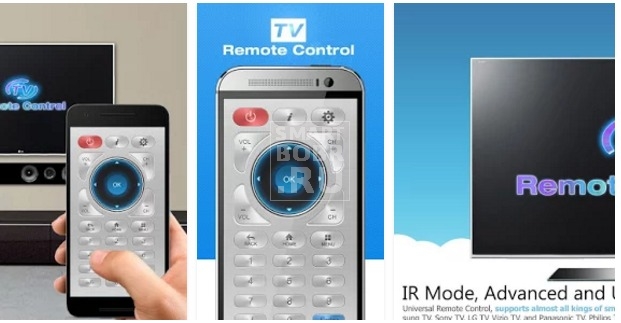
А вот разработчик Vsray Technology предлагает приложение «ТВ пульт» для планшетов и смартфонов. Да, название простое, но по функциональности утилита обходит многих конкурентов. Выделяется своим интересным интерфейсом, который стилизован под обычный пульт, видимо, отсюда и название. Разработчик заявляет о поддержке более 220.000 устройств, а сам «ТВ пульт» доступен на бесплатной основе. Правда, работает утилита только в связке с ИК-портом, а также просто переполнена рекламой.

Напоследок еще одна интересная программа для управления телевизором через смартфон или планшет – smart IR remote. У нее не так много скачиваний, как у представленных выше, но многие пользователи в тематических обсуждениях отмечают именно эту утилиту. Из достоинств ей приписывают самый удачный интерфейс, регулярные обновления, широкую базу поддерживаемых устройств, удобство. smart IR remote доступна для скачивания на смартфоны и планшеты бесплатно.
Думаю, этого будет достаточно. Уже из нашего списка сможете выбрать приложение по душе, а если нет, то никто вам не запрещает опробовать другие решения, коих полно в Play Market , причем практически все доступны на бесплатной основе (только реклама надоедает). Идем дальше.
Инструкция: Как подключить телефон/планшет к телевизору

Что ж, с теорией вы теперь знакомы, переходим к практике. Для начала по телефонам с ИК-портом. Здесь все просто. Скачиваем (если нет) приложение, направляем смартфон передатчиком на телевизор, чтобы устройства обнаружили друг друга, производим сопряжение. Все, можете полноценно пользоваться виртуальным пультом.
Чуть сложнее обстоит дело с подключением через Wi –Fi . Соединение можем производить двумя способами: напрямую или через роутер.
- В первом случае необходимо, чтобы оба устройства (и телевизор, и смартфон (или планшет)) поддерживали Wi-Fi Direct. Технология весьма распространена, поэтому присутствует во многих современных девайсах.
- Второй способ позволяет обойтись без Wi-Fi Direct, подключив телевизор и телефон к одной сети. Кстати, телевизор при этом может быть подключен к маршрутизатору проводом (Ethernet ), к чему часто прибегают пользователи, чтобы обеспечить более высокую и стабильную скорость соединения. Просто команды беспроводным путем будут поступать от смартфона на роутер, а от него уже через провод – на телевизор. Думаю, с подключением к одной сети у вас проблем не возникнет.
Остается лишь установить приложение, выбрав понравившееся из списка, составленного нами, или скачать его из Play Market . Как правило, утилиты просты в управлении, даже если имеют только английский язык.
Для сопряжения двух устройств требуется ввести в приложении пин-код, который после запроса на подключение появится на экране телевизора.
По умолчанию вы сразу же можете начать пользоваться основными функциями пульта: переключать каналы, регулировать звук и т.д. Покопавшись некоторое время в настройках, можно оптимизировать приложения под личные запросы.
Wake-On-LAN – без него телевизор не включить
Нельзя не упомянуть и о проблеме, с которой сталкиваются многие пользователи, желающие управлять телевизором через телефон. Нет, это не реклама, лезущая со всех сторон. Избавиться от нее довольно просто: приобретаем премиум-версию утилиты. Я же вам хочу сказать про такую особенность как Wake-On-LAN.
Эта функция, если присутствует на устройстве, позволяет его включать посредством отправки пакетов данных через локальную сеть (в нашем случае беспроводной интерфейс Wi –Fi ). То есть, если нет у телевизора Wake-On-LAN, вы его попросту не включите через приложение, придется все-таки искать пульт и кнопку питания.
Во включенном состоянии все остальные команды доступны, в том числе и выключение. Поэтому, если хотите, чтобы ваш телевизор мог включаться от команды со смартфона, то ищите в спецификации Wake-On-LAN. Кстати, эта технология будет полезна, если реализуется в жилище система «Умный дом».
Возможности приложений

Не лишним будет рассказать, что же умеют утилиты, о которых мы сегодня рассказали. Во-первых, после сопряжения доступен интерфейс, стилизованный под обычный пульт управления. То есть имеем набор кнопок для переключения каналов, навигационные клавиши для регулировки звука, а также кнопку питания. Естественно, все они могут быть выполнены в разном стиле, форме, как уже захотелось разработчику. Но здесь главное выбирать не по красоте, а по удобству и работоспособности.
Тачпад
Нередко приложения имеют дополнительные возможности, причем немало. Первым делом нужно отметить режимы мышки и клавиатуры. Первый, по сути, является неким подобием тачпада, в роли которого выступает экран телефона или планшета. Проводим пальцем, выбирая нужные опции.
Режим клавиатуры позволяет производить поиск нужной информации, писать сообщения друзьям. Кроме них, разработчики все чаще добавляют в подобные утилиты эмуляторы геймпадов, которые делают более удобным процесс игры.
Дублирование экрана телефона
Не менее интересным является возможность транслировать изображение с экрана телефона на телевизор. Не составит труда на большой экран отправить семейные фото, чтобы насладится просмотром. Можно транслировать видео, фильмы, не утруждая себя скачиванием, да и музыку можно включить подобным образом.
Некоторые приложения позволяют, наоборот, транслировать контент с экрана телевизора на планшет или телефон. Довольно полезная функция, с помощью которой можно смотреть любимую передачу, находясь на кухне или другой комнате.
Телепрограмма
Если вы обожаете передачи по ТВ, то вам обязательно нужна телепрограмма. Не очень удобно постоянно искать ее в Интернете, поэтому разработчики добавляют их прямо в приложения для управления телевизором. Теперь у вас будет всегда под рукой список передач на ближайшие недели. Кроме того, система умеет определять, что вы любите смотреть больше всего. Футбол – ваша слабость? Пожалуйста, приложение будет уведомлять вас о ближайших матчах. Предпочитаете кулинарные шоу? Получите целый список.
Практически все утилиты для управления имеют отдельное меню с различными приложениями, которые можно запустить на телевизоре. Сюда может входить и браузер, и программы для просмотра ТВ онлайн, и какие-либо игры.
Смарт-часы как пульт
Напоследок хотелось бы отметить возможность управления ТВ через смарт-часы, о чем я упомянул чуть выше. Среди устройств Андроид эта функция вполне работоспособна на . Часы, сопряженные со смартфоном, имеют минимальный набор команд, но канал переключить или добавить звука вы точно сможете. Этот способ удобен тем, что смарт-часы почти всегда находятся под рукой, точнее на ней. В ближайшее время подобная возможность просто обязана появиться на всех SmartWatch .
Достоинства управления телевизором с телефона

Пульт – такая штука, которая постоянно где-то теряется. Он может завалиться за подушку, его не обходят стороной маленькие дети. Смартфон же у нас всегда под рукой, а найти его в случае потери не составит труда – просто звоним на номер. В век технологий, когда телефон сопровождает нас повсюду, проще открыть приложение для управления телевизором, чем вставать с дивана и идти за пультом в другой край комнаты. А еще совсем недавно, чтобы переключить канал приходилось подходить к телевизору.
Ни одно устройство не застраховано от поломок, в их числе и ИК-пульты. Уронили его, все, ваш современный телевизор становится «неуправляемым». Ведь большинство моделей сегодня не имеет никаких механических кнопок, помимо питания. И здесь способен выручить телефон с виртуальным пультом.
Современные пульты, конечно, отличаются от тех, что были представлены лет 15 назад. Они стали функциональнее, красивее, удобнее, наделены дополнительными возможностями. И все же они по-прежнему остаются ИК-пультами, которые лучше всего умеют переключать каналы. А ведь современные телевизоры могут не только транслировать ТВ-передачи. Новые модели, которые получили Smart TV , позволяют просматривать интернет-страницы, играть, но на пульте это плохо реализовано. Другое дело смартфоны, которые имеют специальные датчики, а многие приложения для управления телевизором в качестве дополнения нередко получают эмуляторы геймпада.
А еще приложение позволяет управлять многой другой техникой, которая поддерживает пульты. Вашему смартфону станут подвластны кондиционеры и многие другие устройства. Вы даже сможете управлять телевизорами в магазинах и кафе, но этого делать мы вам не рекомендуем.
Итог
Технологии не стоят на месте. Телефон, который совсем недавно являлся лишь средством связи, сегодня совмещает целый спектр возможностей. Доступ в Интернет, камеры, тысячи игр, а сегодня вы узнали, что современный смартфон можно превратить в неплохой пульт для управления телевизором. Надеемся, статья поможет разобраться с основами подключения, избавив от привязанности к традиционному ИК-пульту.
Развитие компьютерных технологий дает возможность, как управлять телевизором с телефона, так и использовать его для доступа в сеть. Данный функционал позволяет расширить возможности интерфейса стандартного пульта управления.
Современные модели с технологией Smart TV наделяются встроенной способностью доступа в сеть. Кроме того, в качестве управляющего модуля они используют операционную систему, которая поддерживает возможность установки и интеграции различных приложений. Поэтому если научить интерфейсы видеть и понимать друг друга, с помощью телефона можно будет управлять всем функционалом работы телевизора. Соответствующие программы активно предлагаются как компаниями производителями устройств, так и сторонними разработчиками.
Механизм подключения
Независимо от индивидуальных особенностей приложения, алгоритм подключения телефона для управления телевизором выглядит следующим образом:
- Настроить и подключить телевизор к сети с помощью Wi-Fi или LAN соединения.
- Скачать и установить на мобильное устройство одно из доступных приложений.
- Провести процедуру настройки на смартфоне, в результате чего программа обнаружит доступный телевизор и предоставит возможность им управлять.
Распространенные программы
Можно выделить следующие типы приложений, позволяющие управлять телевизором с помощью мобильного устройства:

- Производители устройств, такие как Sony, LG, Samsung, Philips предоставляют собственные разработки для свободного скачивания в APP Store и Play Market для Андроид. Данные программы подходят для телевизоров определенных моделей, список которых прилагается в описании приложения. Их отличает удобство установки и настройки, а также абсолютная совместимость.
- Альтернативным вариантом являются универсальные приложения, позволяющие управлять любыми моделями телевизоров со смартфона. В качестве примера можно привести утилиты Smart Remote Control, Allshare Remote Control и подобные программы. Их отличает немного более сложная настройка, но более богатый функционал. Так как приложения предоставляются по бесплатной модели распространения, в них встроен механизм показа рекламных баннеров, которые демонстрируются пользователю во время эксплуатации.
Для выбора, чем управлять телевизором с телефона, стоит скачать как приложение компании производителя, так и альтернативное. Путем сравнения дизайна и функционала можно будет выбрать наиболее подходящий вариант.
Специфика управления
Замена стандартного пульта на смартфон предоставляет как преимущества, так и недостатки. Отличает такой тип управления следующие особенности:

- Невозможность включить телевизор. Так как процессором управляет операционная система, до ее включения команды с приложения принять невозможно. Поэтому телевизор нужно будет включать в ручном режиме или с пульта, а затем уже управлять им с мобильного устройства.
- Введение адресов сайтов с помощью удобной экранной клавиатуры. Для доступа к сети стандартный пульт не очень подходит, так как на нем отсутствует классическая клавиатура. С помощью телефона можно просто и удобно вводить необходимый адрес для доступа на сайт. Устройство поддерживает функцию автоматического ввода и сохранения истории посещаемых ресурсов для быстрого доступа к ним.
- Добавление различных устройств, помимо телевизора, в управляющую программу. Если скачать многофункциональное приложение, в него можно добавить такие устройства, как: кондиционер, сплит-система, стиральная машина, мойка и даже пылесос. Таким образом, помимо возможности переключать каналы телевизора, пользователь получит мультифункциональный пульт управления всей интеллектуальной домашней техникой.
Возможность использования прикладных приложений для оптимизации управления позволяет заметно упростить быт современного человека. Несмотря на незначительные неудобства при установке, работа такого пульта позволяет фактически совместить в рамках телевизора компьютер, электронную книгу и центр интерактивных развлечений.
Видео инструкция: управление телевизором через смартфон
Современные технологии развиваются семимильными шагами. Мы даже не всегда успеваем привыкнуть к старому, как возникает нечто новое, способное перевернуть наше представление об окружающей технике. Так, например, еще десятилетие невозможно было вообразить, что телефон можно подключить к телевизору. Однако современные вполне справляются с этой задачей. Эту возможность нередко используют для демонстрации фото или видео из галереи на телефоне, любимый фильм с онлайн-сервиса и т.д. Итак, мы расскажем о том, как подключить телефон к телевизору, и, кстати, различными способами.
Как подключить телефон к телевизору через кабель?
Проводной способ оптимально использовать, конечно, на дому, поскольку немногие пользователи смартфонов всегда имеют при себе нужный кабель. Ну, разве что его намеренно берут с собой, ведь основным преимуществом проводного способа подключения можно считать качественную передачу картинки с «умного» телефона. Итак, имеется несколько вариантов подключения:
- через HDMI;
- через USB.
Если говорить о том, как подключить телефон к телевизору через HDMI, то это один из самых популярных видов подключения. HDMI кабель ценят за высокую скорость и отличное качество передачи данных. На вашем экране станет возможным просмотр видео или прослушивание аудиофайлов. Правда, использовать такой способ можно лишь при наличии подходящих разъемов на обоих представителях техники – смартфоне и телевизоре.
Посредством USB телевизор использует ваш смартфон как , считывая с него не только аудио- и видеофайлы, но и также текстовые документы и даже презентации. Так что использовать телевизор как доску для презентации – проще простого! Подключают смартфон просто: кабель mini USB/micro USB нужным концом вставляют в подходящий вход в телефоне, а вторым – в USB-порт телевизора.
Хотелось бы указать, что при подключении проводным способом оба устройства сначала выключают.
Как подключить телефон к телевизору без проводов?
Такой способ соединения смартфона с телевизоров основан на использовании Wi-Fi технологии передачи данных. Это значит, что никакого шнура применять не нужно. А потому просматривать нужные файлы с вашего гаджета можно в любое время без подручных средств.
Правда, придется говорить о том, как подключить телефон к телевизору со Смарт ТВ. Ведь такое соединение возможно лишь с телевизорами, поддерживающими эту платформу взаимодействия с сетью Интернет.
Сначала на смартфон придется скачать специальное приложение, позволяющее установить беспроводную связь. Выбор зависит от производителя телевизора, например, для Samsung нужно Samsung Smart View, для Panasonic – Panasonic TV Remote 2. Само соединение возможно при подключении к вашей точке Wi-Fi обеих приборов. На экране телефона приложение сканирует сеть и обнаруживает телевизор.
На некоторых устройствах на базе Android поддерживается протокол Wi-Fi Miracast, который как бы отзеркаливает то, что выводится на экране смартфона. Владельцы айфонов могут подключиться к телевизору через технологию AirPlay. Правда, для этого необходимо приобрести специальную приставку.

Прямое беспроводное подключение без привязки к домашней сети обеспечивает популярная сейчас технология Wi-Fi Direct. Правда, для запуска оба устройства – смартфон и телефон - должны ее поддерживать. Если такое имеется, действуйте далее следующим способом:
- Wi-Fi Direct сначала запускают на телефоне, найдя его в настройках в разделе беспроводной сети.
- Повторяем процедуру, но уже в меню телевизора, так же ищем Wi-Fi Direct в разделе «Сеть» и активизируем.
- Когда телевизор найдет ваш телефон, вышлите запрос на подключение.
- Останется только принять запрос на смартфоне.
Если у вас есть современный телевизор, подключающийся к домашней сети по Wi-Fi или LAN, то с большой вероятностью у вас есть и возможность использовать ваш телефон или планшет на Android и iOS как пульт ДУ для этого телевизора, все что потребуется - скачать официальное приложение из Play Маркет или App Store, установить его и настроить для использования.
В этой статье - пример настройки пульта для телевизора Sony Bravia на телефоне, а также кратко об официальных приложениях с функциями пульта для ТВ LG, Samsung и Philips. Отмечу, что все эти приложения работают по сети (т.е. и телевизор, и смартфон или другое устройство должны быть подключены к одной домашней сети, например, к одному роутеру - не важно, по Wi-Fi или кабелю LAN). Также может оказаться полезным: , .
Примечание: в магазинах приложений существуют универсальные пульты, требующие приобретения отдельного IR (инфракрасного) передатчика к устройству, но в рамках данной статьи они рассматриваться не будут. Также не будут упоминаться функции передачи медиа с телефона или планшета на ТВ, хотя во всех описываемых программах они реализованы.
Пульт для ТВ Sony Bravia на телефонах Android и iPhone
Начну со Smart TV от Sony, так как именно такой телевизор у меня и, потеряв пульт от него (а физической кнопки выключения на нем нет), был вынужден искать приложение, чтобы использовать свой телефон как пульт ДУ.
Официальное приложение пульта дистанционного управления для техники Sony, а в нашем конкретном случае - для телевизора Bravia называется Sony Video and TV SideView и доступно в магазинах приложений как для Android, так и для iPhone.
После установки, при первом запуске, вам будет предложено выбрать вашего провайдера телевидения (у меня такового нет, потому я выбрал первое, что было предложено - это не играет роли для работы пульта), а также список телеканалов, программу для которых следует отображать в приложении.
После этого зайдите в меню приложения и выберите «Добавить устройство». Будет выполнен поиск поддерживаемых устройств в сети (телевизор должен быть включен в это время).

Выберите нужное устройство, после чего введите код, который в это время отобразится на экране телевизора. Также вы увидите запрос о том, задействовать ли возможность включать телевизор с пульта (для этого настройки ТВ изменятся таким образом, чтобы он был подключен к Wi-Fi даже в выключенном состоянии).

Готово. В верхней строке приложения появится иконка пульта, нажав по которой вы попадете в возможности дистанционного управления, которые включают в себя:
- Стандартный пульт Sony (прокручивается вертикально, занимает три экрана).
- На отдельных вкладках - сенсорная панель, панель ввода текста (работают только в том случае, если на телевизоре открыто поддерживаемое приложение или пункт настроек).

В случае, если у вас несколько устройств Sony, вы можете добавить их все в приложение и переключаться между ними в меню приложения.
Скачать пульт Sony Video and TV SideView Remote можно с официальных страниц приложений:
LG TV Remote
Официальное приложение, реализующее функции пульта дистанционного управления на iOS и Android для телевизоров Smart TV от LG. Важно: есть два варианта этого приложения, для телевизоров, выпущенных ранее 2011 года, используйте LG TV Remote 2011.
После запуска приложения вам потребуется найти поддерживаемый телевизор в сети, после чего вы сможете использовать пульт на экране телефона (планшета) для управления его функциями, переключения канала и даже для создания скриншотов того, что в настоящий момент показывается на ТВ.

Также, на втором экране LG TV Remote доступны функции доступа к приложениям и передачи контента с помощью SmartShare.
Скачать пульт для телевизоров можно с официальных магазинов приложений
Samsung Smart View и Samsung TV and Remote (IR)
Для телевизоров Samsung есть два официальных приложения – пульта. Второе из них предназначено для телефонов с встроенным IR передатчиком-приемником, а Samsung Smart View подойдет для любого телефона и планшета.
Также, как и в других таких приложениях, после поиска телевизора в сети и подключения к нему, вам будут доступны функции дистанционного управления (в том числе виртуальная сенсорная панель и ввод текста) и передача медиа-контента с устройства на телевизор.

Судя по отзывам, приложение не всегда работает как нужно, но попробовать стоит, к тому же не исключено, что к тому моменту, когда вы читаете этот обзор, недочеты были исправлены.
Philips MyRemote

Естественно, присутствуют и все стандартные функции таких приложений: просмотр онлайн ТВ, передача видео и изображений на телевизор, управление сохраненными записями передач (это также умеет делать приложение-пульт для Sony) а в контексте этой статьи - дистанционное управление ТВ, а также его настройка.
Официальные страницы загрузки Philips MyRemote
Неофициальные пульты ТВ для Android
При поиске пультов для телевизора на Android планшеты и телефоны в Google Play, попадается множество неофициальных приложений. Из тех, что с хорошими отзывами, не требуют дополнительного оборудования (соединяются по Wi-Fi) можно отметить приложения от одного разработчика, которые можно найти на их странице FreeAppsTV .

В списке доступных - приложения для дистанционного управления телевизорами LG, Samsung, Sony, Philips, Panasonic и Toshiba. Сам дизайн пульта простой и привычный, а из отзывов можно сделать вывод, что в основном все работает, как нужно. Так что, если по какой-то причине официальное приложение вам не подошло, можете попробовать и такой вариант пульта.
Надеюсь вы понимаете, что управлять старым советским пузатым телевизором аля “Березка” у вас не получится. Управлять можно телевизорами, которые поддерживают управление через инфракрасный порт, а также Smart TV, оборудованные WiFi.
Управление телевизором с планшета через ИК-порт
Практически любой телевизор, управляемый при помощи пульта имеет встроенный инфракрасный приемник. В этом случае пульт служит передатчиком инфракрасного сигнала. Если в вашем планшете есть ИК-порт, значит телевизор может принимать от него команды, нужно лишь запрограммировать планшет на возможность управления устройствами через ИК-порт. Для этого достаточно установить и запустить специальное приложение. Проще всего тем, у кого на планшете программное обеспечение для управления устройствами через ИК-датчик встроено с завода. Например, Samsung устанавливает на некоторые свои планшеты фирменное приложение Smart Remote . Однако не обязательно иметь планшет Самсунг. Если на вашем девайсе есть ИК-датчик, качайте фирменное приложение от производителя Смарт ТВ. Если таковых нет, можно воспользоваться универсальным приложением: Универсальный пульт Galaxy (устанавливается на любые планшеты, не обязательно Galaxy). Приложение платное, но оно того стоит. “Вылеченная” от жадности версия находится .

Подключение:
- Скачиваем, запускаем приложение, включаем ИК-порт на планшете;
- Ищем и выбираем во вкладках тип устройства, в данном случае “Телевизоры”;
- Выбираем из списка производителя телевизора;
- Подключаемся к найденному оборудованию.
Управление телевизором (Smart TV) с планшета через WiFi
Вполне логично предположить, что не все владеют планшетами с ИК-портом. Зато в каждом планшете есть WiFi. Для того, чтобы управлять вашим Смарт ТВ через Вай Фай, необходимо, чтобы были соблюдены несколько условий:
- На обоих устройствах должен быть включен Wi-Fi;
- Оба устройства должны находиться в одной и той же Вай-Фай сети (для этого понадобится WiFi-роутер);
- Необходимо загрузить специальное приложение на планшет и с его помощью выполнить поиск устройств, и установить подключение к Смарт ТВ.

Что касается приложения, это, опять таки, может быть фирменное ПО от производителя умного телевизора, или от стороннего разработчика. Попробуйте одни из лучших среди бесплатных приложений для управления СМАРТ ТВ, если не будет работать одно, пробуйте другое:
- Remote Control for TV — простое приложение с базовым функционалом — увеличить/уменьшить громкость, переключить канал.
- Smartphone Remote Control — принцип работы такой же.
- Universal Remote TV — отличается лишь более удобным расположением элементов управления.
- Remote Control Pro — отличается минималистическим интерфейсом.

Все что вам нужно сделать, скачав и установив приложение — зайти в него, и выбрать пункт, отвечающий за поиск нового оборудования, а затем подключиться к найденному ТВ. В случае, если не удается автоматически найти оборудование, приложение Remote Control for TV позволяет вручную ввести IP адрес вашего телевизора. С этого момента ваш планшет — это полноценный ПДУ для телевизора.
Возможно, будет полезно почитать:
- Выбираем лучший утюжок для волос ;
- Воротник шанца для новорожденных Шина шанца для новорожденных как правильно надевать ;
- Как рисовать акриловыми красками на ногтях ;
- Через сколько будет новый год Сколько дней осталось до празднование нового года ;
- План-конспект урока по русскому языку (1 класс) на тему: Письмо строчной буквы «ж III ;
- Камея и ее история Гемма с углубленным изображением 7 ;
- Обработки разреза рукава фигурной планкой ;
- Костюм со съёмной баской крючком Описание вязания топа ;